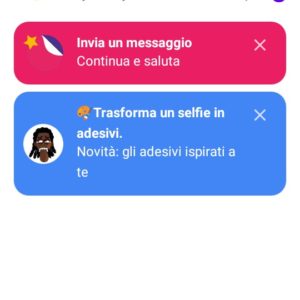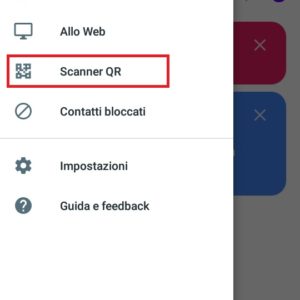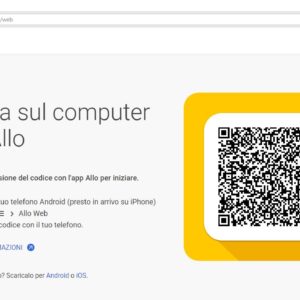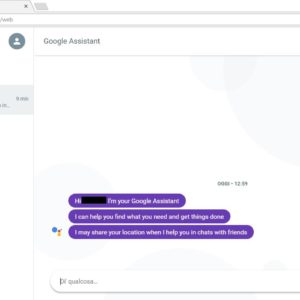Da tempo Google sta cercando di realizzare una grande app di messaggistica che possa raggiungere i livelli delle più blasonate. In passato aveva realizzato Gtalk, che all’inizio riscosse un grande successo. In seguito fu rimossa con l’introduzione di Hangouts, alla quale, invece, non andarono molto bene le cose. Google non si è lasciata scoraggiare da tutto ciò e ha presentato Allo, la nuova app di messaggistica che possiede delle grosse potenzialità. L’app è disponibile sia per Android e sia per iOS.
Da poco tempo è disponibile anche il client web ed è accessibile da tutti tramite browser. Ma vediamo insieme come utilizzare questo nuovo servizio.
Come utilizzare Google Allo per Web
Il funzionamento di questo client web è analogo a quello di WhatsApp Web. Per utilizzare Allo per Web dobbiamo aver installato la relativa applicazione sul nostro iPhone o sul nostro Android. Infatti, il funzionamento del client web si basa sull’autenticazione tramite la relativa app installata sul dispositivo.
Prima di tutto, quindi, bisogna recarsi al sito del client web. A questo punto ci verrà mostrato un codice QR da scansionare solamente con l’app che abbiamo installata sullo smartphone. Purtroppo, per il momento, la scansione del codice è possibile solo per gli utenti Android. Google ci assicura, però, che la funzionalità arriverà presto anche per gli utenti della mela morsicata.
A questo punto apriamo il menu laterale e selezioniamo l’opzione Scanner QR. Dopo aver scansionato il codice si aprirà la schermata di Allo sul nostro browser. A questo punto possiamo scrivere direttamente dal nostro PC. Una volta chiuso il browser la sessione terminerà. Inoltre, affinché funzioni una volta riaperta, dovremo avere il telefono connesso alla rete internet.
Conclusioni
Google Allo è un’app di messaggistica ricca di funzionalità e dalle grosse potenzialità. Riuscirà, però, a raggiungere il livello di Telegram e WhatsApp?